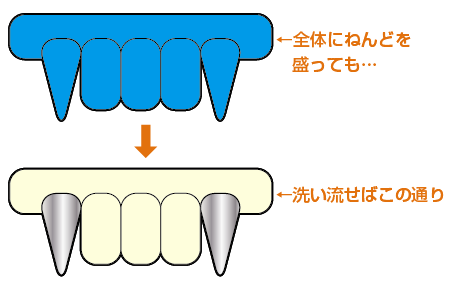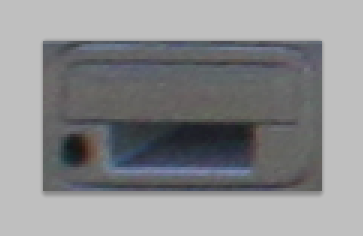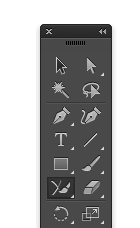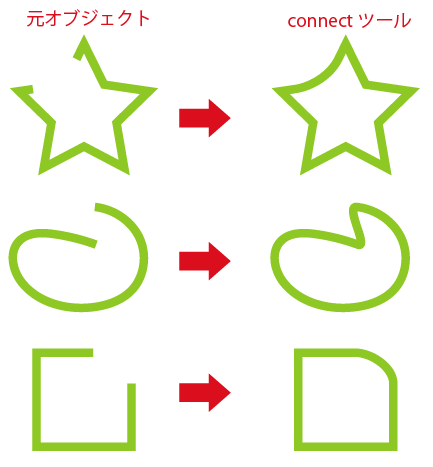以前Illustratorでテキストスタイルの検証をしましたが、InDesignもちゃんとやっておきましょう。
検証はMac10.8.5+CS5.5。
●InDesignとIllustratorは違うもの
![]()
前にも書きましたが、InDesignとIllustratorのテキストスタイルは、レイヤーのような同名の同機能とは違います。
基本のコンセプトは同じなのですが、機能や構造が別物です。よってこの記事はIllustratorの文字/段落スタイルの参考にはなりません。予めご了承ください。
●スタイルのメリットスタイルは、
1. 設定をひとまとめにして管理できる
2. 適用するだけで設定した属性を一瞬で変更できる
3. 適用後は設定を変更するだけで一括変更できる
というメリットがあります。
さらにInDesignでは検索置換からスタイルを適用できるので、条件次第では一回の操作で全ページの見出しにスタイルを適用することも可能です。
![]() ↑このようなプレーン状態から
↑このようなプレーン状態から
![]()
↑先頭に●のある行を検索して見出しスタイルに置換
![]()
↑一括でスタイル適用できた。100ページくらいあってもこれを数秒で完了します
一元管理による修正のしやすさもあり、手作業と比較して作業量やミスが確実に減ります。見出しのフォントやサイズ、カラーなどに変更があった場合、スタイルで設定しておけば、設定の変更だけで修正が可能です。
![]()
↑スタイルはリンク状態なので、スタイル設定を変更(ここでは文字カラーを変更)するだけで一括変更が可能
●スタイルの概念使い回しで申し訳ありませんが、Illustratorのときにやった入れ歯の例えをもう一度。
上顎や下顎を見出しや本文などの文字クラスとしましょう。
クラスごとにサッと変えるなら、ひとまとめにしている総入れ歯が便利です。
そのうち2本だけ銀色の牙にしたいとなると、部分的に被せる入れ歯を使うと脱着が簡単なので便利です。
更に予め作ったスタイルを入れ歯とすると、手動で変更したもの(オーバライドという)は水溶性の粘土を上から盛ったようなものです。
![]()
↑こんな概念
![]()
↑全部装着すると見た目はこうなる
全体に粘土を盛った状態から水で流す(オーバライドを削除)と入れ歯に影響はありませんが、粘土は綺麗さっぱりなくなります。
![]()
↑このようにスタイルは属性を固定させる意味合いもあります
というような感じです。
●段落スタイルと文字スタイル段落スタイルの適用範囲は1段落(先頭から改行まで)ごとです。一部の文字属性を変更することはできません。文字スタイルは文字ごとです。
一般的には以下のように運用します。
![]()
テキストは必ず何らかの段落スタイルに属する形になります。
●ベーススタイルテキストフレーム上でテキストを打つと、まず「基本段落」という段落スタイルが適用されます。「基本段落」は項目が全て設定され、内容の変更はできますが名前は変えられず、削除もできない特別なスタイルです。Illustratorの標準スタイルと似ていますね。
![]()
↑デフォでは小塚明朝ProR、13Q、行送り自動……ただし、Illustratorの標準スタイルのように、必ずしもこの基本段落を参照するわけではありません。段落スタイルには「基準」という項目があります。
![]()
これを「段落スタイルなし」にした場合、現在設定されている項目がスタイルの基準(=正式名称がわからないので勝手にベーススタイルと呼びます)となります。
つまり、基本段落であれ、段落スタイルなしのスタイルであれ、一番下のベーススタイルが段落スタイルの下敷きとなります。これはPhotoshopの「背景レイヤー」のようなイメージです。
このベーススタイルに別のスタイルを被せたり、手動で文字属性を変更することで別の書式に変えるというのが、InDesignの
テキストの段落スタイルの基本となります。
![]()
↑大雑把ですが、スタイルの構造はこうなっています
フレームグリッド上でテキストを入力した場合、段落スタイルは適用されずベーススタイルもありません。また、スタイルとのリンクを切断した場合も同様に段落スタイルを外せます。それについては追記として後述いたします。
●子スタイル、孫スタイル前述の「基準」を使ってスタイルを作ると、親子関係でリンクされた子スタイルを作成できます。子スタイルは変更部分のみを反映、変更部分以外は親スタイルを参照します。
![]()
↑この例では基本段落がベーススタイルで親スタイル、段落スタイルが子スタイルになる子スタイルはPhotoshopで言えば背景レイヤーをリンク複製したレイヤーで、変更箇所のみ書き換えているようなイメージです。
さらにその子スタイルを基準にすれば孫スタイルも作成できます。曾孫スタイルとか玄孫スタイルとかもつくれるはずです。たぶん。
使用例として、見出しに2行取りなどのバリエーションがあるとします。それを子スタイルで作っておけば、見出しのフォントやカラーが変更された場合も親スタイルを修正するだけで子スタイル側も変更されるということです。
![]()
![]()
↑子スタイルは設定部分が親+●●という表記になる
![]()
↑親スタイルを変更すると、子スタイルも変更される(属性がバッティングしない箇所)
●文字スタイルの詳細
文字スタイルは「適用されている」か「適用されていない」かのどちらかで、ベースとなる基本スタイルはなく、段落スタイルの影響も受けません。
文字スタイルを適用した場合、指定した項目のみ変更され、空白項目は無視されます。こちらはPhotoshopでいう透明レイヤーのようなものです。
![]()
↑未設定項目は空白になる
![]()
↑段落スタイルと違って、未設定部分は空白となり下のランクがそのまま生きる
例えば色を青にするために文字カラーのみ設定した文字スタイルを作り適用すると、他の属性は一切影響を与えず色だけが変わります。
![]()
↑色をC100にした文字スタイルを作成
![]()
↑適用すると色だけが変わる
そして文字スタイルにも「基準」があるので、子スタイル孫スタイルを作成できます。
![]()
●優先順位属性がバッティングした場合、優先順位が存在します。下から基本段落、段落スタイル、オーバーライド(手動属性変更)、文字スタイルの順になります。前述の通り基本段落はなしにすることもできます。
![]()
また、子スタイル、孫スタイルがあるとこんな感じに。孫スタイルが増えればその分のびる。文字スタイルの上からオーバーライドも可能です。
![]()
ややこしいのは、段落スタイルの中に先頭行スタイル、先頭文字スタイル、正規表現スタイルの順で文字スタイルを挿入できること。通常の優先順位と相まってややこしいことになります。
![]()
![]()
![]()
↑上記設定でこうなります。
というわけで、これも追加。
![]()
↑これもくせ者。段落スタイルに内包するのでややこしい
だからこうなる。
![]()
こうなると複雑なように見えますが、バッティングした場合の優先順位なので、実務ではそれほど頻発することはないでしょう。そういうことなんだーくらいの認識で大丈夫だと思います。
構造は順序の決まった積み重ねなので、Illustratorのようにハテナマークは出にくいと思われます。
●まとめというわけで、まとめ。
・
段落毎にかけるのが段落スタイル、部分的にかけるのが文字スタイル
・全てのテキストは段落スタイルに属する
・全てのテキストにはベーススタイルがある・段落スタイルにはベーススタイルがある
・スタイルは子、孫スタイルを使ってバリエーションを作れる
・文字スタイルはアリかナシ。あっても上乗せするだけ
・属性のバッティングには優先順位がある
Illustratorと違い、段落スタイルと文字スタイルは全く別の領域にあります。
考え方としては段落スタイルがあって、文字スタイルが上に乗るだけです。
子スタイルや孫スタイルもバリエーション展開に有用ですし、優先順位もシンプル。
![]()
というわけで、InDesignのスタイルですた。
(2014.9.12追記)
works014さんからご指摘頂き、記事に間違いがあったことが発覚、ご教授頂きましたので訂正いたします。
「必ず段落スタイルが適用される」、「ベーススタイルがある」という2点は間違いで、必ずしもそうではありませんでした。
フレームグリッドに文字を入力した場合は段落スタイルは適用されません。
フレームグリッドに設定されている項目(フォント、サイズ、水平垂直比率、揃えオプションなど)が優先され、「自動行送り」もフレームグリッドに準じて100%となり、「文字の比率を基準に行の高さを調整」と「グリッドの字間を基準に字送りを調整」がONになります。
他の属性はその時点の文字&段落設定になるようです。
そして、このテキストはテキストフレームにコピペしても段落スタイルは適用されません。
![]()
↑優先される項目(たぶん…)
![]()
↑段落スタイルは適用されていません。
つまり、フレームグリッドに入力したテキストは、初期状態では段落スタイルもベーススタイルもありません。デフォルト+オーバーライド状態です。
この、フレームによってデフォルトで入力されるテキストの違いは、works014さんのブログ「なんでやねんDTP」さんにて詳しく検証されております。ご興味のある方はぜひ一度ご覧ください。動画もあるのでわかりやすいですよ(投げちゃってすみません^^)。
また、スタイルとのリンクを切断した場合も同様に段落スタイルを外すことができます。勉強不足から勘違いして誤った情報を流してしまったことをお詫び申し上げます。
works014さんのおかげでまたひとつ勉強になりました。間違った情報を広めずに済み本当に助かりました。
works014さん、昨晩は大変遅い時間までお付き合い頂き心より感謝いたします。
(2014.9.12追記おわり)
※勘違いや検証間違いなどありましたらコメントいただけると助かります。